Avere due o più riprese all'interno di un singolo fotogramma è una vecchia tecnica di editing video che viene spesso utilizzata in lungometraggi, video musicali e vari altri tipi di cortometraggi. L'effetto video wall può anche avere un impatto visivo se stai combinando il metraggio della stessa scena catturato da angolazioni diverse o se desideri semplicemente avere più fonti d'azione nello stesso fotogramma. Esistono diversi metodi che puoi utilizzare per creare questo effetto visivo in Filmora e in questo articolo ti guideremo attraverso ciascuno di essi, passo dopo passo.
Come creare l'effetto Video Wall con Filmora?
È essenziale completare tutte le altre attività di editing video come il taglio o il taglio del metraggio, l'applicazione di transizioni o il color grading di un video clip prima di iniziare a creare l'effetto video wall. Una volta che sai esattamente dove dovrebbe apparire l'effetto nel video, quanto tempo dovrebbe durare o quante inquadrature diverse dovrebbe contenere l'effetto, sarà molto più facile scegliere come creerai un video wall. Diamo un'occhiata ad alcuni metodi diversi che puoi utilizzare per creare un effetto video wall in Filmora.
1. Applicazione del filtro video wall

Vai alla scheda Effetti , dopo aver posizionato il video clip a cui vuoi applicare il Filtro Video Wall sulla timeline di Filmora. Fai clic sulla Sottocategoria comune e sfoglia i filtri che contiene fino a trovare il Filtro Video Wall o in alternativa, puoi digitare il nome del filtro nella barra di ricerca e localizzalo all'istante.

Procedi con il trascina e rilascia il filtro Video Wall sulla traccia sulla timeline che si trova direttamente sopra il clip video a cui stai applicando il filtro. Il filtro moltiplica il filmato sorgente e creerà un numero di frame più piccoli dal videoclip originale. Puoi regolare la durata del filtro Video Wall trascinando una delle sue estremità a sinistra oa destra a seconda che si desideri estendere o ridurre la sua durata predefinita. Fai doppio clic sul filtro hai aggiunto alla sequenza temporale e utilizza il dispositivo di scorrimento alfa per diminuirne l'intensità. Tuttavia, non puoi scegliere quante volte il metraggio sorgente verrà moltiplicato e puoi utilizzare solo un clip video come metraggio sorgente.
2. Moltiplicare un video clip con il filtro TV Wall
Il filtro TV Wall si trova nella sottocategoria Comune del menu Filtri, come il filtro Video Wall, e tutto ciò che devi fare per applicarlo a un clip video è trascinarlo e rilasciarlo su una traccia sulla timeline .
Dopo aver posizionato il filtro TV Wall sulla timeline, dovresti fare doppio clic su di esso se desideri modificare il numero di nuovi fotogrammi generati dal filtro . Il cursore Dividi ti consente di aggiungere fino a otto frame su sia lato orizzontale che verticale di un videoclip.
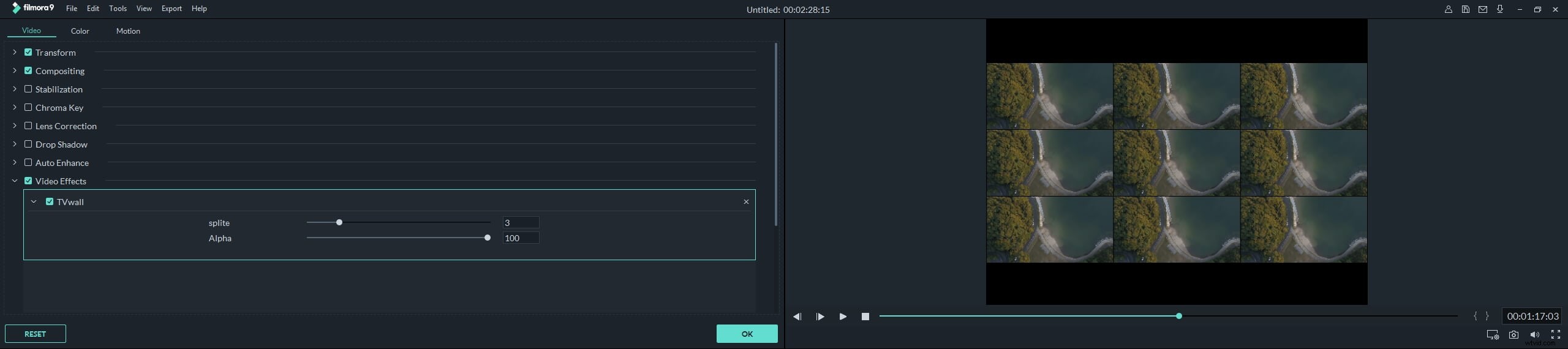
Il valore che assegnerai alla funzione Dividi dipende dal progetto su cui stai lavorando, ma tieni presente che la dimensione di tutti i frame diminuisce all'aumentare del loro numero . Ecco perché non dovresti aggiungere troppi nuovi fotogrammi se vuoi che il contenuto dello scatto che stai moltiplicando sia facilmente visibile. Il filtro TV Wall può moltiplicare solo un singolo scatto e non puoi usarlo per combinare più clip video in un unico fotogramma.
3. Creazione manuale dell'effetto Video Wall
L'unione di diversi video clip in un'unica ripresa è un processo semplice e veloce in Filmra9 che può essere completato in pochi semplici passaggi. Dopo aver importato il metraggio in un progetto, dovresti posizionarlo su quattro tracce video diverse, una clip video sopra l'altra . Dovresti quindi fare doppio clic su uno dei clip che hai inserito nella sequenza temporale per accedere alla scheda Video dove puoi regolare le impostazioni di scala e posizione . Quando modifichi i valori delle impostazioni di Scala e Posizione, le modifiche apportate verranno visualizzate nella finestra di anteprima in modo da poter vedere in ogni momento la posizione esatta di un video clip sullo schermo. Dovresti ripetere questa procedura per tutti i video clip che hai impilato sulla timeline finché non si designa l'area dello schermo che ciascuno di essi dovrebbe occupare. Rimuovi tutti i file audio , inclusi i file audio originali dei clip video che hai utilizzato per creare l'effetto Video Wall dalla timeline e conserva solo i file audio che desideri includere nel montaggio finale del video.
L'effetto Video Wall ti consente di utilizzare il filmato registrato da diverse angolazioni con diverse telecamere nella stessa ripresa o addirittura di utilizzarlo come strumento di narrazione facendo in modo che un fotogramma inizi dove finisce l'altro. Inoltre, puoi applicare diversi filtri e sovrapposizioni a ogni clip nel fotogramma e combinare diversi stili visivi di video in un'unica ripresa.
Conclusione
Avere filmati unici e accattivanti è fondamentale nel processo di creazione di un effetto Video Wall perché è molto più facile combinare filmati accuratamente pianificati rispetto a quelli scelti a caso. Trovare modi creativi ed efficienti per incorporare l'effetto Video Wall nei tuoi video richiede tempo e pratica, quindi dovresti sentirti deluso se all'inizio non riesci a creare un effetto Video Wall che ti piace davvero. Usi spesso l'effetto Video Wall nei tuoi video? Lascia un commento e condividi le tue esperienze con noi.
